輕鬆快速地將 jpg 轉換為 text
要將 jpg 轉換為 text,所使用的轉換程式應能讀懂這兩種格式。總體而言,所述程式對 jpg 轉 txt 這一過程的管理快速高效。透過所述程式,使用者可確保轉換後資料的品質始終如一。jpg 轉 word text 非常可行,使用者能夠獲得資料並按照要求進行套用。用 PDFelement 將 jpg 轉換為 text 非常容易。
用 PDFelement 將 jpg 轉換為 text
將 jpg 轉換為 text,整個操作流程非常簡單,具體如下:
第 1 步:開啟 JPEG/JPG
將 JPEG 檔案拖放至程式的介面。開啟檔案的方法多種多樣,其中這個方法是最簡單的。

第 2 步:安裝並執行 OCR
對 .jpg 檔案執行 OCR 操作之前,您需下載 OCR 外掛程式。該外掛程式乃單獨下載。因此,您應遵循其完整流程。OCR 下載並安裝後,您可前往「編輯」,然後「OCR」,對 jpg 檔案執行 OCR 功能。

第 3 步:將 jpg 轉換為 text
在執行該功能後,建議前往「首頁」,然後按「To Others」(「到其他」),如下文截圖所述。從功能表中選擇「Convert to Text」(「轉換為 text」),將 jpg 轉換為 text,到此,這一過程完全結束。

關於將 jpg 轉換為 text 的影片
另一種帶 OCR 的 jpg 到 text 轉換軟體
Google Drive 是另一種助您將 jpg 輕鬆轉換為 text 的工具,請繼續閱讀以瞭解具體轉換步驟。
第 1 步:上傳 jpg 檔案
將 jpg 檔案拖放至您的 Google Drive 帳號中。

第 2 步:OCR 過程
在您的 Google 帳號中找到該檔案,右鍵點擊檔案,用 Google Docs(谷歌文檔)開啟。OCR 過程直接啟動。

第 3 步:將 jpg 轉換為 text
檔案一旦開啟,其中的文字即可編輯。您可透過點擊「檔案」>「下載」按鈕,將其儲存為 .txt 格式的檔案。
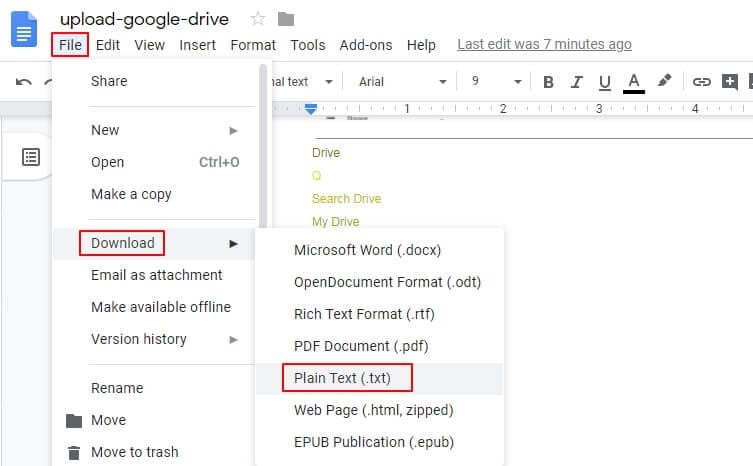
為什麼選擇 PDFelement 將 jpg 轉換為 text
PDFelement 是一個可隨時幫助使用者克服所有 PDF 相關的障礙的程式。透過嵌入 OCR 技術,該程式的可用性提高到一個全新的水準。如果您想瞭解如何將 jpg 轉換為 text 的軟體,PDFelement 將是一種理想的程式。其可將 jpg 轉換為 text,性能頗佳,給您留下一種其是一種最佳軟體的印象。這個程式還可將 jpg 轉換為可編輯的 text。這個程式實際上具備上百種功能,不僅性能可靠,而且介面設計非常直觀,是一項非常珍貴的技術成果。
- 對於 PDF 例如開啟、儲存、列印和標記 PDF 等相關的日常工作,執行起來非常容易。
- PDF 的圖形元素得到了最有效的處理。該程式可新增、移除、旋轉和調整元素的大小,確保符合檔案的要求。
- 該程式可輕鬆確保 PDF 的安全。套用加密的密碼非常容易。
- 該程式還嵌入了轉換器。PDF 可轉換為 Word、HTML、text 和圖像檔案。
- PDF 檔案可用該程式進行數位審批和簽名。
提示:text 格式知識
text 檔案的擴展名是 .txt,是這個時代最常見的一種格式。這種格式的最妙之處在於,在小空間內儲存大量 text。資訊存儲是這種格式最常見的一個用途,方便資料傳輸。Text 檔案的元資料對於 UNIX、LINUX、Windows 和 Mac 作業系統都是相同的。該格式不支援格式化。以 txt 格式存儲的資料不能加粗或套用任何格式。
|
格式
|
Text
|
XML
|
YAML
|
DDL
|
|---|---|---|---|---|
| 創作者 | ASCII | W3C | Clark Evans、Ingy döt Net 及 Oren Ben-Kiki | Eric Lengyel |
| 標準版 | 是 | 是 | 是 | 是 |
| 規格 | 檔案格式,通用容器格式 | W3C 建議 1.0(第五版) 1.1(第二版) | 版本 1.2 | 開啟 DDL 組織 |
| 二進位 | 存儲值 | 部分(高效 XML 互換、二進位 XML、快速資訊集、XSD base64 資料) | 不存儲二進位值 | 不存儲二進位值 |
| 人類可讀性 | 是 | 是 | 是 | 是 |
| 參考支援 | 否 | 是 | 是 | 是 |




Quintela
staff 編輯